Carlos89208
Usuario
Hola buenas noches. Tengo una computadora HP Pavilion x2 Detachable 10-n152la, hace unos días le estaba instalando Linux MX y ya llevaba 97% pero se me quedó sin carga entonces ahorita después de cargarla, enciende y al entrar a BOOT me aparece la opción LINUX MX pero me deja negra, intenté instalar con otros sistemas y si aparece el USB pero al presionarlo se pone negro, puedo entrar al menú de la BIOS pero casi no se puede hacer mucho y la computadora está encendida porque aparece la luz blanca y esa computadora no es como las normales, es disco pequeño no se puede formatear como USB externo y eliminarlo, este problema nunca ha hecho nada similar así que no sé cómo puedo instalar Windows de nuevo 10. Hice pruebas de almacenamiento y memoria y estaba correcto solo es este gran problema para poder instalarle algún sistema ¿Hay algún programa de arranque que pueda funcionar para mí o algo así? Gracias por ayudarme.
Adjuntos
-
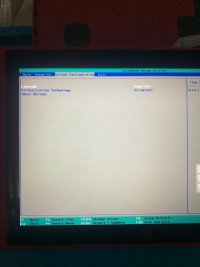 WhatsApp Image 2024-09-27 at 00.15.31 (3).jpeg78,9 KB · Visitas Hoy: 0
WhatsApp Image 2024-09-27 at 00.15.31 (3).jpeg78,9 KB · Visitas Hoy: 0 -
 WhatsApp Image 2024-09-27 at 00.15.31 (4).jpeg85,6 KB · Visitas Hoy: 0
WhatsApp Image 2024-09-27 at 00.15.31 (4).jpeg85,6 KB · Visitas Hoy: 0 -
 WhatsApp Image 2024-09-27 at 00.15.31 (5).jpeg79,6 KB · Visitas Hoy: 0
WhatsApp Image 2024-09-27 at 00.15.31 (5).jpeg79,6 KB · Visitas Hoy: 0 -
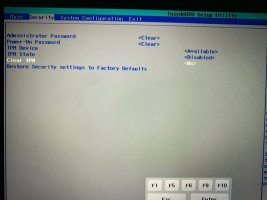 WhatsApp Image 2024-09-27 at 00.15.31.jpeg151,9 KB · Visitas Hoy: 0
WhatsApp Image 2024-09-27 at 00.15.31.jpeg151,9 KB · Visitas Hoy: 0 -
 WhatsApp Image 2024-09-27 at 00.15.31 (1).jpeg104,1 KB · Visitas Hoy: 0
WhatsApp Image 2024-09-27 at 00.15.31 (1).jpeg104,1 KB · Visitas Hoy: 0 -
 WhatsApp Image 2024-09-27 at 00.15.31 (2).jpeg78,3 KB · Visitas Hoy: 0
WhatsApp Image 2024-09-27 at 00.15.31 (2).jpeg78,3 KB · Visitas Hoy: 0








